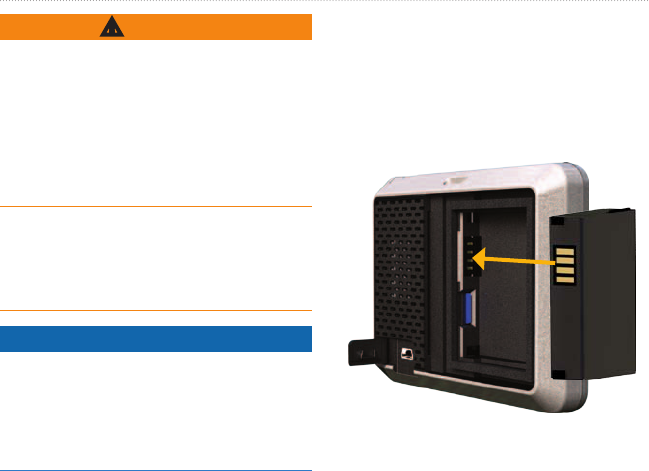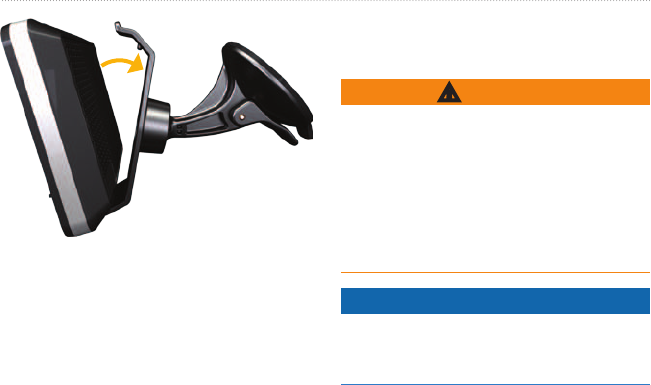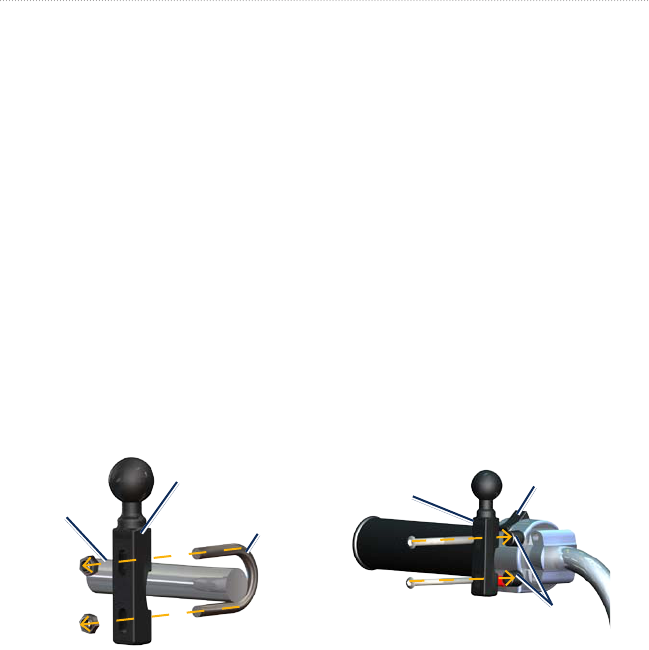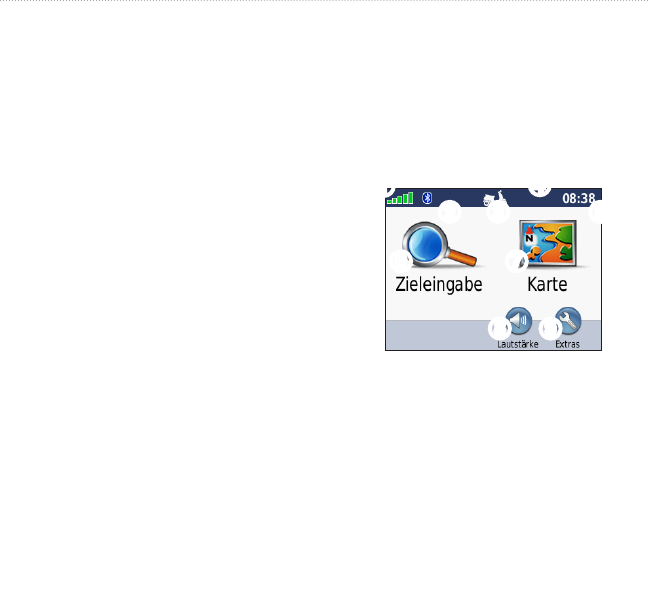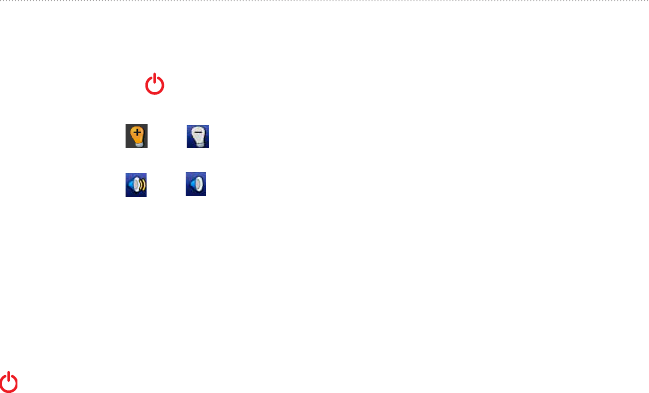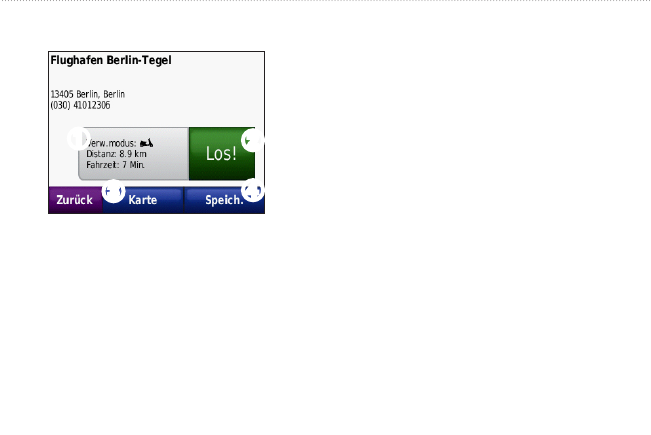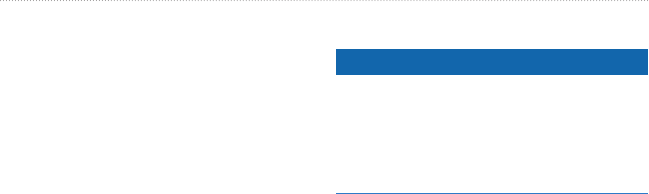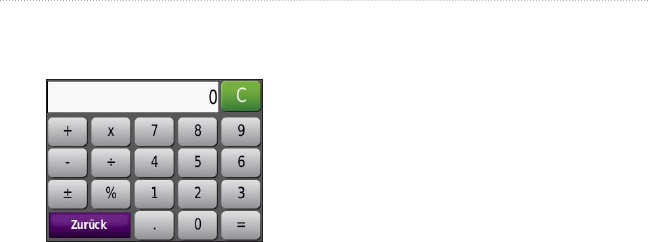© 2010-2011 Garmin Ltd. oder deren Tochtergesellschaften
Garmin International, Inc.
1200 East 151
st
Street,
Olathe, Kansas 66062, USA
Tel.: +1-913-397-8200 oder
+1-800-800-1020
Fax: +1-913-397-8282
Garmin (Europe) Ltd.
Liberty House
Hounsdown Business Park,
Southampton, Hampshire, SO40 9LR, UK
Tel.: +44 (0) 870-850-1241 (außerhalb Großbritanniens)
0808-238-0000 (innerhalb Großbritanniens)
Fax: +44 (0) 870-850-1251
Garmin Corporation
No. 68, Jangshu 2
nd
Road,
Sijhih, Taipei County,
Taiwan
Tel.: 886-2-2642-9199
Fax: 886-2-2642-9099
Alle Rechte vorbehalten. Sofern in diesem
Benutzerhandbuch nicht anders festgelegt, darf ohne
vorherige und ausdrückliche schriftliche Genehmigung
durch Garmin kein Teil dieses Hand buchs zu irgendeinem
Zweck reproduziert, kopiert, übertragen, weitergegeben,
heruntergeladen oder auf Speichermedien jeglicher Art
gespeichert werden. Garmin genehmigt hiermit, dass eine
einzige Kopie dieses Handbuchs auf eine Festplatte oder
ein anderes elektronisches Speichermedium zur Ansicht
heruntergeladen und eine Kopie dieses Handbuchs oder
der Überarbeitungen dieses Handbuchs ausgedruckt wer-
den kann, vorausgesetzt, diese elektronische Kopie oder
Druckversion enthält den vollständigen Text des vorlie-
genden Copyright-Hinweises; darüber hinaus ist jeglicher
unbefugte kommerzielle Vertrieb dieses Handbuchs oder
einer Überarbeitung des Handbuchs strengstens verboten.
Die Informationen im vorliegenden Dokument können
ohne Ankündigung geändert werden. Garmin behält sich
das Recht vor, Änderungen und Verbesserungen an seinen
Produkten vorzunehmen und den Inhalt zu ändern, ohne
Personen oder Organisationen über solche Änderungen
oder Verbesserungen informieren zu müssen. Auf der
Garmin-Website (www.garmin.com) nden Sie aktuelle
Updates sowie zusätzliche Informationen zu Verwendung
und Betrieb dieses Produkts sowie anderer Produkte von
Garmin.
Garmin
®
, das Garmin-Logo, MapSource
®
, TracBack
®
und zūmo
®
sind Marken von Garmin Ltd. oder deren
Tochtergesellschaften und sind in den USA und
anderen Ländern eingetragen. Garmin Lock
™
und
myGarmin Agent
™
, nüMaps Guarantee
™
und nüMaps
Lifetime
™
sind Marken von Garmin Ltd. oder deren
Tochtergesellschaften. Diese Marken dürfen nur mit
ausdrücklicher Genehmigung von Garmin verwendet
werden.
microSD
™
ist eine Marke der SD Card Association.
Microsoft, Windows und Windows NT sind in den USA
und/oder anderen Ländern Marken oder eingetragene
Marken der Microsoft Corporation. Mac
®
ist eine Marke
von Apple Computer Inc., die in den USA und anderen
Ländern eingetragen ist. Verwendet mit Erlaubnis. Die
Verwendung der Daten von geocaching.com unterliegt den
Bedingungen des Nutzungsvertrags mit Geocaching.com,
der unter http://www.geocaching.com/about/termsofuse
.aspx zu nden ist. Die Wortmarke Bluetooth
®
und die
Bluetooth-Logos sind Eigentum von Bluetooth SIG, Inc.
und werden von Garmin ausschließlich unter Lizenz
verwendet.
Weitere Marken und Markennamen sind Eigentum ihrer
jeweiligen Inhaber.